HODNOCENÍ. systémová příručka pro hodnocení žáků v aplikaci Iskola.cz
|
|
|
- Petra Sára Hájková
- před 10 lety
- Počet zobrazení:
Transkript
1 příručka 3 HODNOCENÍ systémová příručka pro hodnocení žáků v aplikaci Iskola.cz Každá příručka obsahuje informace k modulu, jehož název je uveden v záhlaví. Každý modul má svou příručku. Příručky jsou k dispozici ke stažení na Adresa naší školy: Systém iškola.cz je XHTML 1.1 validní. Systém Iškola je optimalizován pro prohlížeče: Internet Explorer 9 a vyšší Google Chrome (aktuální verze) Mozilla Firefox (aktuální verze) Opera (aktuální verze) Verze této příručky: Aktuální verzi této příručky, popisující nejnovější možnosti serveru naleznete ke stažení na serveru v sekci nápovědy. Tato příručka je tematicky zaměřena pro typ uživatele - Admin. Vzhledem k tomu, že každý typ uživatele (učitel, administrátor, žák a rodič) má trochu odlišné možnosti a nabídky, je pro každý typ uživatele k dispzoici i jiná příručka. Všechny příručky jsou v aktuálních verzích k dispozici na výše uvedené adrese. Upozorňujeme, že tato příručka je bez jakékoliv redakční a jazykové úpravy. Vyhrazujeme si právo na pozdější změny, zejména pokud verze systému je novější než verze této příručky. 1
2 Obsah HODNOCENÍ Jakým nastavením je ovlivněn modul Hodnocení...3 Parametry hodnocení...3 Uživatelské podrole Základní práce s modulem Hodnocení...3 Přístup k hodnocení...3 Zadání hodnocení jednotlivci...4 Zadání více hodnocení z jednoho předmětu jednotlivci...6 Hromadné zadání hodnocení celé třídě / skupině...6 Škrtnutí / smazání známky...7 Existuje možnost hromadného smazání známek denního charakteru? Výčet dalších možností modulu Hodnocení Průběžná známka Známka na vysvědčení Rozsah známek na vysvědčení Jak odstranit špatně zadanou známku na vysvědčení? Kolizní stav proč nejde zadat běžná denní známky i když k předmětu má vyučující právo? Jak změnit klasifikaci Nehodnocen(a) či Neprospěl(a) po dodatečných/opravných zkouškách? Nástroj pro admina hromadné smazání známek na vysvědčení Vyjádření celkového hodnocení žáka za dané pololetí Slovní hodnocení Zadávat u slovního hodnocení i známku jako takovou? Ano Datum vydání vysvědčení Zadávání výchovných opatření Vkládání výchovného opatření žáku jednotlivci Vkládání výchovného opatření více žákům současně Uznání hodnocení v předmětu z jiné střední školy Výstupní hodnocení Praktické postřehy Vyučující má přístup k více žákům, než ve skutečnosti učí. Proč? Práva a přiřazení podrole vyučujícímu jsou v pořádku, proč ještě vidí více předmětů, než učí? Proč některý vyučující, rodič a žák nevidí v tabulce hodnocení žáka záložku Slovní hodnocení?
3 HODNOCENÍ Jedním z nejtypičtějších a nejvíce využívaných součástí Iškoly je modul Hodnocení. Jak již naznačuje jeho název, slouží k evidenci klasifikačních podkladů od běžných známek denního charakteru, možnost zadávat průběžné známky a výslednou známku na vysvědčení, až po evidování výchovných opatření. Tato data jsou pak druhotně využívána pro výstupové potřeby (typicky běžné hodnotící tiskové sestavy žáka/ třídy, pololetní sestavy klasifi kace, katalogový list, vysvědčení apod.). 1. Jakým nastavením je ovlivněn modul Hodnocení Parametry hodnocení Nastavuje Admin v modulu Nastavení Hodnocení. Rozhoduje to, jaký typ hodnocení bude školou používán, zdali bude povoleno využívat vah u zadávaných známek, komu zpřístupní zobrazení průměru apod. Uživatelské podrole Každý typ uživatele pracuje s právy, které mu admin vymezí v přístupu k modulu Hodnocení; týká se to především rozšiřujících práv podrolí uživatele typu Učitel; u Žáků a Rodičů práva přístupu víceméně vyplývají z právní struktury uživatelů. Podrobnější práva uživatele Učitel definuje admin v uživatelských podrolích (práce admina v modulu Nastavení Hodnocení). Na následujícím obrázku vpravo vidíte příklad práv u nastavené podrole běžného učitele: Učitel s těmito právy k modulu Hodnocení bude moci zapsat známky a uvidí klasifi kaci jen do svých předmětů (ve kterých učí a u tříd, které má v úvazku), bude moci smazat špatně zadanou známku. 2. Základní práce s modulem Hodnocení Vyjděme z předchozího odstavce, tedy vymezení práv přístupu k modulu Hodnocení. Práci s tímto modulem si nejprve ukážeme na běžném vyučujícím (tedy takovém, který má nastavena práva k zápisu jen svých předmětů a také pohledu jen na své předměty klasifikace (viz práva na obr. výše). Přístup k hodnocení 1. Vyučující po svém přihlášení do Iškoly nejprve aktivuje modul Hodnocení. 2. Poté volí v levém sloupci organizační jednotku (třídu / skupinu), v rámci které chce klasifikovat. Výběr třídy či skupiny pro klasifi kaci Poznámka: TIP učitel může využít vymezení svého úvazku, ve které třídě a skupinách učí a může pohled na organizační jednotky (se kterými může pracovat) výrazně zpřehlednit. Docílí toho tak, že při horním okraji aplikace zatrhne zatržítko Pouze mé úvazky. Doporučujeme, vyzkoušejte. 3
4 3. V rámci zvolené jednotky buď může zapisovat známku jenomu žákovi nebo hromadně zadávat známky více žákům (celé třídě/skupině). Seznam žáků celé třídy k hodnocení. Klepnutím na konkrétního žáka je možné zadávat hodnocení jen jemu jako jednotlivci nebo může vyučující hodnotit celou organizační jednotku (v tomto případě celou třídu) klapnutím na některé z tlačítek v horní části tabulky. Všimněte si, že tato tabulka třídy obsahuje i některé syntetické údaje (jako např. poslední zadaná známka u žáka, poslední průběžná známka, posledně zadaná známka na vysvědčení. Zadání hodnocení jednotlivci 1. Nejprve tedy zadání hodnocení jednomu žákovi. Klepnutím myší na dotyčném se otevře hodnotící karta daného žáka. Hodnotící karta je vymezena pro jedno určité pololetí (např. pro 2. pol. 2013/2014). Takto vidí vyučující (který má v úvazku v dané třídě pouze předmět ČJL) hodnotící kartu žáka; tedy vidí jen svůj přadmět, který také může klasifi kovat. 2. Hodnocení je možné vložit klepnutím na piktogram (Pozn.: zvolená symbolika pro přidávání, nikoliv + jako plus ke známce). Po klepnutí na tento piktogram se otevře panel zadávání hodnocení. Volba typu hodnocení. Dostupnost vyplývá z toho, jak jsou systémově nastaveny parametry v modulu Nastavení Hodnocení. S tím souvisí i to, zda bude v následující nabídce dostupná volba klasická známky, zadání bodů či procent. Opět nabídka systémového číselníku - možnost výběru z toho, co má škole nastaveno, např.: ústní zkoušení, malá písemka, čtvrtletní písemka, aktivita v lavici, projekt apod. Předmět ke klasifi kaci Datum, kdy byl žák zkoušen. Možno o zadat prostřednictvím kalendáře. Váha hodnocení (výchozí stav 100%). Možnost přiřazení, má-li škola tématické okruhy založeny Slovní komentář k zadávanému hodnocení. Vložení hodnocení 4
5 Klepnutím na tlačítko OK je známka (hodnocení) vloženo do hodnotící karty žáka. Právě vložená známka. Klepnutím na vložené známce můžete zobrazit detail této známky, s možností úpravy slovního komentáře ke známce, škrtnutí či smazání známky (má-li k tomu daná osoba právo). Ke škrtnutí a smazání známky dále, viz str. 7. Rozdíly mezi hodnocením známkou / body / procenty: Na panelu přidávání známky (viz předchozí strana) jsme nastínili možnost hodnocení pomocí známek, bodů a procent. Následující obrázky přibližují rozdílnost jejich použití a parametrů zadávání. U klasické známky můžete zadat samozřejmě její stupeň; a k ní pouze specifi kovat váhové upřesnění. Příklad: U bodů zadáváte počet dosažených bodů z maxima možných; a k nim můžete specifi kovat i váhové upřesnění. Ve sloupci Průměr je tato známka vyjádřena takto. U procent zadáváte % dosažené úspěšnosti; a k nim můžete specifi kovat i váhové upřesnění. Příklad: 5
6 Zadání více hodnocení z jednoho předmětu jednotlivci Je obdobou předchozího případu s tím, že samozřejmě proceduru zadávání dalších známek (které třeba žák nasbíral za celý týden), opakujete. Možná vás ale bude zajímat následující položený dotaz. Dotaz: Proč nejde zadat více známek z jednoho předmětu žákovi současně, v jednom panelu? Odpověď / vysvětlení: V podstatě byste si nepomohli, protože stejně byste museli (byť v jenom souhrnném panelu pro dejme tomu 5 známek současně) vypisovat odlišné údaje jako datumy zkoušení, rozdílné známky (případně váhy), za co zkoušení, tématický okruh, poznámku apod. S případným uhmátnutím se, ztrátou orientace apod. a následnou opravou. To vše lze řešit dílčím pomocí klasického přidávání jednotlivé známky. Hromadné zadání hodnocení celé třídě / skupině Typickým příkladem tohoto použití je plošné zkoušení celé třídy (např. písemka), kdy vyučující potřebuje zadat známky naráz celé třídě/skupině. Postup je tento: 1. Nebudete otevírat kartu žáka jednotlivce, nýbrž na seznamu žáků k hodnocení (třídy/skupiny) klepnete vpravo nahoře (nad tabulkou jmen) na tlačítko Známka. 2. V následně otevřeném panelu postupujete obdobným způsobem jako u zadávání známky jednotlivci (datum zkoušení, typ hodnocení známkou/ body/procenty, váha hodnocení, za co, případně tématický okruh a poznámka). Níže u jednotlivých žáků vyberete stupeň známky, dosažené body či procenta. TIP: Pokud by měla být třídě zadána většinově stejná známka (např. 1), pak tuto známku zvolte u prvního žáka a ostatním ji přidělte klepnutím na jméně právě tohoto prvního žáka, u kterého jste danou známku zvolili. Systém ji vloží ostatním; drobné odlišnosti (např. jiné menšinové známky) již poupravte u jednotlivců. 6 Všem žákům se vložila stejná zvolená známka.
7 ! Hodnocení Takto hromadně zapsané známky (pro ověření) může vyučující bezprostředně po zadání vidět například v sumáři hodnocení dané třídy, sloupec Posl. známka, nebo postupným klepnutím na jméně toho kterého žáka. Škrtnutí / smazání známky Samozřejmě se může stát, že se vyučující upíše či uhmátne při zadávání hodnocení. Tuto chybu může korigovat a to dvojím způsobem: a) škrtnutím známky která ovšem zůstane v hodnocení žáka, jen s ní nebude počítáno v dalších statistických výpočtech (průměrech apod.) b) smazáním známky ta skutečně bude z hodnotící karty žáka odstraněna. Upozornění: Pozor, to, zda daná podrole učitele bude mít právo známku smazat, nejenom škrtnout (volba Škrtnout je výchozím stavem), záleží na nastavení přístupových práv v Nastavení Hodnocení. Ukázku použití obou procedur škrtnutí i smazání známky vidíte na následující straně. 7
8 ! Hodnocení Škrtnutí / smazání známky provedete tak, že klepnete přímo na předmětné známce a v následně otevřeném panelu na příslušné tlačítko akce Škrtnout či Odstranit. Učitel s právem pouhého škrtnutí známky. Učitel s právem škrtnutí i smazání známky. Známka zůstává, je jen přeškrtlá. Známka byla skutečně smazána. Existuje možnost hromadného smazání známek denního charakteru? Jedná se o skutečnost, na kterou se jako uživatelé systému dotazujete. Dotaz: Jde hromadně smazat nevhodně zadaná známka denního charakteru celé třídě? Odpověď: Nikoliv. A to ze zcela prozaického důvodu. To, že se vyučující (s právem zapsání známek sice stejného předmětu ale s přístupem k jiné třídě, nebo díky plošněji vyšším právů zápisu čehokoliv u jakéhokoliv žáka ) uhmátne a špatně známky hromadně zapíše, se může stát. To je ale spíše otázka na správnost nastavení práv k hodnocení ze strany admina. Pokud by však existovala možnost plošného smazání známek denního charakteru, tak paradoxně může nastat ještě horší případ, a to plošné smazání (třeba i nechtěně) velkého množství známek jinému učiteli. Takový stav by pak admin docela problematicky vysvětloval kolegům, dávalo by se to za vinu nedokonalosti systému apod. Tedy, tato možnost hromadné smazání známek denního charakteru nebude ze strany Iškoly vědomě systémově implementována. 8
9 ! Hodnocení 3. Výčet dalších možností modulu Hodnocení Kromě klasického denního hodnocení mohou vyučující zadávat i další typy klasifikačních / hodnotících podkladů. I ty si pak s sebou žák nese ve své hodnotící kartě. Jsou to: průběžná známka výstupní hodnocení známka na vysvědčení slovní hodnocení výchovná opatření (v podobě pochvaly či poznámky) zadání data vydání vysvědčení 4. Průběžná známka Co je to průběžná známka? Jde o vyjádření stavu, na jakou výslednou známku vyučující hodnotí výkon žáka (v průběhu pololetí), jinými slovy, jaká by to byla známka na vysvědčení, kdyby byl žák právě teď hodnocen z daného předmětu na vysvědčení. Upozornění: Pozor, průběžná známka není počítána z denní klasifi kace, není žádným průměrem! Je to skutečně vyjádření momentálního stavu daným vyučujícím. Příklad: Žák má v průběhu pololetí známky z českého jazyka: 1,1,1,1 a 4. Průměrem by to vycházelo na 1.6, ovšem vyučující ví, že jde o jinak výborného žáka a ta 4ka byla jen jakýmsi jeho úletem. Prostřednictvím průběžné známky tedy může vyjádřit stav, že žák se mu jeví stále na výslednou 1 na vysvědčení. Možnost zadávání průběžné známky musí být systémově povolena adminem v Nastavení Hodnocení. Pokud tomu tak je, může vyučující přistoupit k zadání průběžné známky. Co do četnosti systém umí evidovat více průběžných známek, řadí je za sebou chronologicky (v rámci daného pololetí) od nejstarší po nejnovější. Průběžnou známku můžete zadávat opět dvojím způsobem žáku jednotlivci nebo celé třídě / skupině. Postup je zcela obdobný, jako u zadávání běžné denní známky. 1. Následující obrázky se vážou k procesu vložení této známky jednotlivci. Zadávání průběžné známky jednotlivci hotovo. Po klepnutí na zadané průběžné známce se objeví panel s detailními informacemi, možností úpravy komentáře a odstranění známky (opět na základě práva k tomuto úkonu). Detail průběžné známky; tento vyučující má právo ji i odstranit. 9
10 2. Postup vložení průběžné známky více žákům současně / třídě / skupině. Výsledek hromadného zadání průběžné známky z daného předmětu. Odstranění jedné z více průběžných známek předmětu: Dotaz: Co když má žák více průběžných známek z předmětu během pololetí a já mu zadal(a) poslední z nich špatně. Můžu ji smazat, aniž bych smazal(a) zbývající správné? Odpověď: Můžete a ostatní nesmažete. Klepněte u daného žáka na číslici průběžné známky (systém v tabulce pro přehlednost zobrazuje vždy jen tu nejnovější). V panelu detailu vidíte chronologický přehled průběžných známek daného předmětu. Označte klepnutím špatnou a potvrďte tlačítkem Odstranit. Je-li tato průběžná známka (4) špatně zadaná, klepněte nejprve na odkaz datumu (tím ji aktivujete) a následně na tlačítko Odstranit. Tato známka, 4 bude smazána, známka 2 zůstane. Poté můžete znovu zadat "květnovou" průběžnou známku správně. 10
11 5. Známka na vysvědčení Postupně se dostáváme k fi nalizaci prospěchu v daném předmětu, a to známce na vysvědčení. Zadání známky na vysvědčení zcela kopíruje postup u jednotlivé denní známky či známky průběžné, tedy zadání žáku jednotlivci nebo celé třídě / skupině. 1. Zadání známky na vysvědčení jednotlivci. Hotovo, vložená známka na vysvědčení z předmětu. 2. Zadání známky na vysvědčení více žákům / třídě / skupině.! Za povšimnutí stojí žák Joklík Milan Joklík Milan. V jeho případě je možnost zadání známky v rámci tohoto hromadného přidávání nemožná. Je to tím, že tento žák již známku na vysvědčení z tohoto předmětu má (2) a systém tuto operaci blokuje. 11
12 ! Hodnocení Rozsah známek na vysvědčení Patrně jste si již na předchozím obrázku (a při činnosti v systému) celého rozsahu všimli. Pojďme si použití všech přiblížit. Hodnocení 1 5: standardní známky. Nehodnocen: použití v případě, že není možné žáka objektivně klasifi kovat (málo klasifi kačních podkladů denní klasifi kace). Hodnocen(a) slovně: použití v případě slovního hodnocení žáka v daném předmětu. Blíže ke slovnímu hodnocení (více viz str. 16). Uvolněn(a): použití v případě, že je žák v daném pololetí osvobozen z klasifi kace v daném předmětu (např. z tělesné výchovy ze zdravotních důvodů). Pracoval(a) / Pracoval(a) úspěšně: použití u zájmových předmětů (jsou-li na škole vyučovány). Započteno: použití u škol typu VOŠ. Uznáno: použití v případě tzv. uznání klasifi kace z daného předmětu u žáka (např. po jeho přestupu na školu během pololetí, na které dokončuje klasifi kace z dalších předmětů). Předmět neznámkován: použití v případech, kdy je předmět vyučován jen v jednom pololetí nebo když žák není z daného předmětu (např. přestup na vaši školu) není v jednom z pololetí klasifikován. Příklad 1: Předmět (např. seminář) vyučován (či klasifi kován) až v 2. pololetí. V 1. pololetí bude jako výsledná známka zadáno hodnocená typu Předmět neznámkován, na vysvědčení bude v tomto pololetí známka z tohoto předmětu proškrtnuta. Ve 2. pololetí některý z ostatních hodnocení (např. známkou 2). Příklad 2: Žák, který na vaši školu přichází od 2. pololetí šk. roku. V 1. pololetí bude mít sadu všech předmětů třídy ohodnocenou typem Předmět neznámkován, na vysvědčení bude mít toto 1. pololetí ve známkách proškrtáno. Ve 2. pololetí pak budou použity ostatní hodnotící stupně (např. známka 1-5). Upozornění: Pozor, doplnění známky na vysvědčení některým z typů hodnocení (např. i typem Předmět neznámkován) je nutné pro automatický výpočet/vyjádření celkového prospěchu žáka. Z prázdné hodnoty (tedy ze stavu, kdy žáku chybí min. u jednoho předmětu na vysvědčení validní známka), logicky není schopen systém celkové hodnocení ze zbývajících známek správně vyjádřit, dosadí pak stav -Nehodnocen-. Jak odstranit špatně zadanou známku na vysvědčení? Špatně zadanou známku na vysvědčení může vyučující (pokud k tomu má právo) odstranit. Nemá-li oprávnění ke smazání známky, musí se obrátit na admina či osobu s vyššími právy k pohledu na více předmětů a mazání známek. Postup je obdobný mazání denní či průběžné známky. Klepnutím na číslici známky na vysvědčení se zobrazí panel s detaily této známky. V něm stačí klepnout na tlačítko Odstranit. 12
13 ! Hodnocení Kolizní stav proč nejde zadat běžná denní známky i když k předmětu má vyučující právo? Může se vám (jako vyučujícímu zadávajícímu hodnocení) stát, že zjistíte, že vám systém u žáka v daném předmětu nenabízí piktogram pro přidání běžné denní známky, byť máte k předmětu (jako jeho vyučující) právo ji zadávat. V čem tkví problém? Není-li to v právech přístupu k hodnocení, pak je to nepochybně tím, že žák má již v daném předmětu (třeba i záhy v průběhu pololetí) vloženou známku na pozici známky na vysvědčení. Pokud je tato známka v rozsahu všech typů hodnocení kromě typu Nehodnocen(a), pak již systém posuzuje stav uzavření klasifi kace v tomto předmětu a nepřipouští vkládání dalších denních známek.! Chybějící možnost zadávání běžných denních známek blokuje (patrně omylem) vložená známka na vysvědčení. i Řešení: Smazání nechtěné známky na vysvědčení; poté již bude opět možné přidávat běžné denní známky. Poznámka: U známky na vysvědčení typu Nehodnocen(a) je tomu jinak systém umožňuje vkládání dalších denních známek. Příklad: Žák je nehodnocen na vysvědčení, např. v 1. pololetí z důvodu dlouhodobé nemoci. Byť má jako známku na vysvědčení Nehodnocen(a), může si dál doplňovat běžné klasifi kační podklady z dozkušování probrané látky, vyučující mu i v průběhu již 2. pololetí může doplňovat tuto denní klasifi kaci 1. pololetí v daném předmětu. Jakmile je v klasifi kaci jasno, změní se typ Nehodnocen(a) na validní známku, např. 1. Jak změnit klasifikaci Nehodnocen(a) či Neprospěl(a) po dodatečných/opravných zkouškách? Jedná se o typický případ žáka, který z daného předmětu v daném pololetí: a) je nehodnocen z důvodu nedostatku průkazných klasifi kačních podkladů, typ známky Nehodnocen(a) b) neprospěl tedy je klasifikován stupněm známky 5. Jak správně zapsat známku po absolvování dodatečné / opravné zkoušky? 1. Klepněte na symbol udělené známky na vysvědčení. 2. V panelu detailu této známky je k dispozici tlačítko Opravná/Dodatečná zkouška. Klepněte na ně. 3. V následujícím kroku vyplňte datum konání opravné/dodatečné zkoušky a zadejte známku (případně připojte komentář). Pokud opravná/dodatečná zkouška teprve proběhne (typicky např. žák nehodnocen v 2. pol. a jeho zkouška proběhne v přípravném srpnovém týdnu), tak u vyplněného data konání zatrhněte zatržítko Dosud neproběhla. Tato dodatečná zkouška ještě neproběhla (aktivované zatržítko). Známku zatím nezadávejte, jen uložte příznak data konání klepnutím na tlačítko OK. Jakmile dodatečná zkouška proběhne, opětovným klepnutím na stávající známku Nehodnocen panel otevřete a doplníte známku získanou z aktuální dodatečné zkoušky. 13
14 Proč je vhodné dopředu vyplnit datum konání dodatečné/opravné zkoušky? Toto datum je např. pozicováno na jeden z typů výpisu známek z vysvědčení (konce 2. pololetí), který žák obdrží místo skutečného vysvědčení (viz ukázkový obrázek vpravo ). Chování Český jazyk a literatura A nglický jazyk Chemie Technologie za pololetí velmi dobré Povinné předměty nehodnocen výborný dobr ý d obrý Termín zkoušky 26. srpna 2014 i Poznámka: V chronologii výsledného hodnocení tohoto předmetu zůstane zachována jak původní známka Nehodnocen(a) nebo 5, a nově bude přidána i známka získaná z dodatečné/opravné zkoušky (viz následující obrázek). Navíc, obě známky budou zaznamenány i v katalogovém listu žáka. Panel známky na vysvědčení obsahuje jak původní známku, tak následně získanou po dodatečné (či opravné) zkoušce. Nástroj pro admina hromadné smazání známek na vysvědčení V případě nutnosti je možné hromadně smazat nevhodně/nesprávně zadané známky na vysvědčení. Tuto operaci může uskutečnit jen Admin. 1. V modulu Hodnocení admin načte předmětnou třídu a klepne na tlačítko Vysvědčení. 2. V panelu práce se známkami na vysvědčení nejprve prostřednictvím rozevírací nabídky vybere příslušný předmět (v rámci nějž chce odebírat známky). 3. Následně "odejme" žákům již zadané známky na vysvědčení a to tak, že místo nich vloží hodnoty Neurčeno. Klepnutím na tlačítko Potvrdit dokončí proces hromadného smazání známky na vysvědčení. Proces odejmutí (smazání) již (např. omylem/špatně) zadaných známek na vysvědčení.!! 14
15 ! Hodnocení Vyjádření celkového hodnocení žáka za dané pololetí A) Automatické vyjádření celkového prospěchu V souvislosti se zadáváním známek na vysvědčení bude systém schopen automaticky vyjádřit celkové hodnocení (právě na základě dostupnosti zadané fi nální klasifikace pololetí). Upozornění: Předpokladem pro správný automatický výpočet celkového hodnocení je dosazení validních hodnocení do všech předmětů žáka. V případě, že u některého předmětu není dosazena žádná známka na vysvědčení, systém přirozeně není schopen z této prázdné hodnoty výsledný celkový prospěch vyjádřit. V případě, že hodnotící karta žáka je osazena veškerými známkami na vysvědčení, celkový prospěch žáka je systémem vypočten. Jeho vyjádření k dispozici při spodním pravém okraji hodnotící tabulky. Poznámka: vyjádření celkového prospěchu žáka v daném období může vidět osoba s vyššími právy přístupu, typicky Třídní učitel. B) Manuální vyjádření celkového prospěchu Tento způsob je možné použít v případě, že žákovi byly k hodnocení přiřazeny i předměty, které ve skutečnosti nemá (nestuduje je) a systém není schopen z nedoplněných hodnot správně vyjádřit celkový prospěch, nebo z dalších příčin, kdy je tento automatický výpočet nutné manuálně korigovat. Příklad: Žák nebyl v řádném období 2. pololetí klasifi kován (má z daného předmětu známku Nehodnocen). V srpnu se nedostavil k dodatečné zkoušce. Z daného předmětu mu za toto 2. pololetí sice zůstane známka Nehodnocen, ale Celkový prospěch je nutné manuálně poupravit na vyjádření Neprospěl. Tak alespoň vymezuje tento případ správného ukončení klasifi kace po 2. pol. metodika MŠMT. 15 Automatické vyjádření celkového prospěchu Ruční oprava celkového prospěchu žáka.
16 6. Slovní hodnocení Řada škol používá místo klasické škály známek 1 až 5 pro vyjádření studijních schopností žáka slovní hodnocení. Rovněž tato možnost je v Iškole zastoupena, včetně jejího propojení do vysvědčení. Možnost přidání slovního hodnocení je k dispozici na hodnotící kartě žáka (modul Hodnocení zvolení třídy - jméno žáka, záložka Slovní hodnocení). Pole pro slovní hodnocení, pro pozicování do různých formulářů vysvědčení SEVT. V tomto případě uživatel edituje slovní hodnocení žáka pro vysvědčení SEVT ZŠ list A s přílohou SEVT , ZŠ list B. Systém samozřejmě uchovává texty slovního hodnocení v hodnotící kartě žáka za jednotlivá pololetí. Je tedy možné se k nim kdykoliv (jakožto i k jiným datům hodnocení) vrátit. Na následující straně můžete vidět, jak vypadá pozicování tohoto textu slovního hodnocení ve formuláři vysvědčení. 16
17 Výstup slovního hodnocení ve vybraném formuláři vysvědčení: ČESKÁ REPUBLIKA Základní škola Horní Dolní... IZO xx Třída:... 9.A Ročník: Číslo v třídním výkazu: Školní rok: /2014 VYSVĚDČENÍ list A Jméno a příjmení:... Georgeus Papandreus Datum narození: květen 1973 Rodné číslo * ):... Místo narození:... Athény... 2 pololetí nedílnou součástí tohoto vysvědčení... je vysvědčení - list B (je- není) Chování, povinné předměty, nepovinné předměty, zájmové útvary "Text slovního hodnocení žáka v jednotlivých předmětech, editovaný na straně 1., listu A..." Lorem ipsum dolor sit amet, consectetur adipiscing elit. Quisque ultrices cursus nisl, non molestie lacus sollicitudin a. Sed dictum ante non euismod tristique. Integer vehicula quam quis metus eleifend, ac fringilla odio semper. Mauris fringilla ultrices mauris, et sollicitudin est commodo a. In aliquet a felis vitae sodales. Pellentesque id arcu nunc. Fusce consequat, nisi vitae egestas aliquet, sapien urna iaculis est, eget feugiat orci augue quis neque. Vestibulum ante ipsum primis in faucibus orci luctus et ultrices posuere cubilia Curae; Vivamus a hendrerit tortor, a molestie enim. Ut blandit tellus tempor luctus ornare. Sed sollicitudin sem vulputate libero ornare, nec congue est tincidunt. Proin sagittis sit amet lacus eu tincidunt. Aliquam rhoncus tellus vitae egestas feugiat. Vestibulum placerat lectus massa, sed imperdiet tortor placerat sed. První a druhá strana vysvědčení se slovním hodnocen žáka SEVT ZŠ list A... Chování, povinné předměty, nepovinné předměty, zájmové útvary "Text slovního hodnocení žáka v jednotlivých předmětech, editovaný na straně 2., listu A..." Lorem ipsum dolor sit amet, consectetur adipiscing elit. Quisque ultrices cursus nisl, non molestie lacus sollicitudin a. Sed dictum ante non euismod tristique. Integer vehicula quam quis metus eleifend, ac fringilla odio semper. Mauris fringilla ultrices mauris, et sollicitudin est commodo a. In aliquet a felis vitae sodales. Pellentesque id arcu nunc. Fusce consequat, nisi vitae egestas aliquet, sapien urna iaculis est, eget feugiat orci augue quis neque. Vestibulum ante ipsum primis in faucibus orci luctus et ultrices posuere cubilia Curae; Vivamus a hendrerit tortor, a molestie enim. Ut blandit tellus tempor luctus ornare. Sed sollicitudin sem vulputate libero ornare, nec congue est tincidunt. Proin sagittis sit amet lacus eu tincidunt. Aliquam rhoncus tellus vitae egestas feugiat. Vestibulum placerat lectus massa, sed imperdiet tortor placerat sed. Zameškané hodiny Pochvaly a jiná ocenění omluvené... 0 neomluvené... 0 Celkové hodnocení... -prospěl- Žák(yně) splnil(a)... devět let/rok... povinné školní docházky. Vzdělávání se uskutečňovalo podle vzdělávacího programu: Název ŠVP "XY" V... Prostějově Ing. Petr Ředitel... ředitel(ka) dne června Mgr. Milan Třídní třídní učitel(ka) STUPNĚ CELKOVÉHO HODNOCENÍ *) 28 odst. 7 zákona č. 561/2004 Sb. - rodné číslo žáka nebo studenta se uvádí vždy, bylo-li mu přiděleno Celkové hodnocení prospěl(a) s vyznamenáním prospěl(a) neprospěl(a) Patisk zakázán ČESKÁ REPUBLIKA Základní škola Horní Dolní... IZO xx Třída:... 9.A Ročník: Číslo v třídním výkazu: Školní rok: /2014 VYSVĚDČENÍ list B Jméno a příjmení:... Georgeus Papandreus Datum narození: květen 1973 Rodné číslo: s přílohovou částí SEVT , ZŠ list B. "Text slovního hodnocení žáka v jednotlivých předmětech, editovaný na straně 2., listu B..." Lorem ipsum dolor sit amet, consectetur adipiscing elit. Quisque ultrices cursus nisl, non molestie lacus sollicitudin a. Sed dictum ante non euismod tristique. Integer vehicula quam quis metus eleifend, ac fringilla odio semper. Mauris fringilla ultrices mauris, et sollicitudin est commodo a. In aliquet a felis vitae sodales. Pellentesque id arcu nunc. Fusce consequat, nisi vitae egestas aliquet, sapien urna iaculis est, eget feugiat orci augue quis neque. Vestibulum ante ipsum primis in faucibus orci luctus et ultrices posuere cubilia Curae; Vivamus a hendrerit tortor, a molestie enim. Ut blandit tellus tempor luctus ornare. Sed sollicitudin sem vulputate libero ornare, nec congue est tincidunt. Proin sagittis sit amet lacus eu tincidunt. Aliquam rhoncus tellus vitae egestas feugiat. Vestibulum placerat lectus massa, sed imperdiet tortor placerat sed pololetí list B číslo..., 1 listů B celkem... 1 Chování, povinné předměty, nepovinné předměty, zájmové útvary "Text slovního hodnocení žáka v jednotlivých předmětech, editovaný na straně 1., listu B..." Lorem ipsum dolor sit amet, consectetur adipiscing elit. Quisque ultrices cursus nisl, non molestie lacus sollicitudin a. Sed dictum ante non euismod tristique. Integer vehicula quam quis metus eleifend, ac fringilla odio semper. Mauris fringilla ultrices mauris, et sollicitudin est commodo a. In aliquet a felis vitae sodales. Pellentesque id arcu nunc. Fusce consequat, nisi vitae egestas aliquet, sapien urna iaculis est, eget feugiat orci augue quis neque. Vestibulum ante ipsum primis in faucibus orci luctus et ultrices posuere cubilia Curae; Vivamus a hendrerit tortor, a molestie enim. Ut blandit tellus tempor luctus ornare. Sed sollicitudin sem vulputate libero ornare, nec congue est tincidunt. Proin sagittis sit amet lacus eu tincidunt. Aliquam rhoncus tellus vitae egestas feugiat. Vestibulum placerat lectus massa, sed imperdiet tortor placerat sed. V... Prostějově dne června Ing. Petr Ředitel ředitel(ka) Mgr. Milan Třídní třídní učitel(ka) Upozornění: Vysvědčení - list B je platné pouze jako nedílná součást Vysvědčení - listu A. 17
18 Zadávat u slovního hodnocení i známku jako takovou? Ano. Možná vás napadla otázka, zda stačí jen editovat text slovního hodnocení pod záložkou Slovní hodnocení? Odpověď je nikoliv, protože:? 1. Záložka Slovní hodnocení slouží pro vložení textu finální podoby slovního hodnocení pro vysvědčení. K této záložce nemají přístup běžní učitelé (jen admin, třídní učitelé) a už vůbec ne rodiče a žáci. Je to prostě místo pro zapracování textu pro vysvědčení. 2. Správný by měl být postup vlastně opačný, jednotliví vyučující by měli zadávat (za svůj předmět) text slovního hodnocení (a to dokonce třeba i u běžných denních známek, a také typicky u známky na vysvědčení) k dané vkládané známce v Přehledu prospěchu (stejnojmenná záložka). U denních známek typu hodnocen(a) slovně tím postihnete detailnější vyjádření, jak přezkušované učivo žák zvládl, u známky na vysvědčení pak to mohou být podklady pro toho, kdo bude sestavovat výsledné slovní hodnocení pro vysvědčení. 3. Pouze v tabulce Přehled prospěchu mají žáci a rodiče možnost se dozvědět o klasifi kačních podkladech; tedy po klepnutí na známce (respektive při najetí kurzorem myši na ní) bližší informace k danému zkoušení. Přihlášený žák a jeho přehled prospěchu. Vidíte, že tento typ uživatele (tedy žák, rodič a vyučující netřídní ) vůbec nemají k dispozici záložku Slovní hodnocení (sloužící pro vysvědčení). 4. Sumarizující hodnotící sestavy, typicky např. Klasifi kační sestava pokud byste (jako škola používající pro vysvědčení jen slovní hodnocení) v Přehledu prospěchu nevložili známky typu hodnocen(a) slovně, byla by tato sestava úplně prázdná, a to by byla škoda, neměli byste odpovídající výstup pro založení do dokumentace k pololetí. I ptoto vidíte, že je vhodné v tabulce prospěchu žáka (alespoň na úrovni známek na vysvědčení) vkládat známky typu hodnocen(a) slovně. Andršt Jiří Bělinská Marie Pololetní Klasifi kační sestava obsahující index známky slovního hodnocení (HS) 18
19 7. Datum vydání vysvědčení Datum vydání vysvědčení je možné zadat vícero způsoby. A) Zadání data vydání vysvědčení žáků celé třídy: Může je například zadat pro celou třídu Třídní učitel, prostřednictvím modulu Hodnocení... jeho třída... tlačítko Datum vyd. vysvědčení. Tlačítko pro zadání data vydání vysvědčení celé třídě. Zadejte datum vydání vysvědčení do pole Datum a klepněte na tlačítko Doplň k nevyplněným žákům datum se vloží do polí žákům, u nichž ještě nebylo pole vyplněno. A) Zadání data vydání vysvědčení žáku jednotlivci: Vložení data potvrďte tlačítkem OK. Tento postup je typický v případě, že žák (nebo více žáků třídy) bude mít vydáno vysvědčení jindy, než většina třídy / škola (například v případě konání dodatečné / opravné zkoušky). Postup je obdobný (Hodnocení -... jeho třída... - tlačítko Datum vyd. vysvědčení) a pouze upřesněte datum vydání vysvědčení u předmětného žáka / žáků. Upřesnění data vydání vysvědčení u žáka jednotlivce. Vložit správné datum můžete buď vypsáním na klávesnici nebo klepnutím na datu v Kalendáři (který se zpřístupní po klepnutí myší do políčka datumu). 19
20 8. Zadávání výchovných opatření Výchovné opatření, tedy typicky např. pochvalu či poznámku může zadat každý vyučující bez ohledu na to, zda v dané třídě učí či nikoliv. Příklad: Vyučující A přichytí cizí žáky, jak tropí neplechu o přestávce na chodbě. Vzhledme k tomu, že je to něco vážnějšího a vyžaduje si to zápis do výchovných opatření, nepůjde s tím vyučující za třídním učitelem B (protože ten by jej vlastně odkázal na to, že je při činu přichytil právě učitel A a ten také nejlépe zná okolnosti a svým způsobem si za zúřadování této záležitosti také zodpovídá. i Poznámka: Výběr konkrétního typu uděleného výchovného opatření záleží na tom, jak má škole sestavený číselník výchovných opatření (modul Nastavení Hodnocení, číselník Položky za co výchovné opatření ). Vkládání výchovného opatření žáku jednotlivci i 1. Učitel klepne na modul Hodnocení. 2. V levém menu vybere třídu a posléze žáka, kterého se výchovné opatření týká. POZOR, v případě vyučující vidí jen žáky své třídy (které hodnotí v rámci svého úvazku) a potřebuje zadat výchovné opatření žákovi ze třídy, ve které nevyučuje, je to možné. Je to tím, že vyučující může mít (pro rychlejší a snazší orientaci v systému) aktivován parametr zobrazení jen svých úvazků (a tedy jen tříd či skupin, ve kterých učí). Stačí jen tento parametr potlačit, a to deaktivací zatržítka Pouze mé úvazky v horním stavovém panelu učitele (viz obr., porovnejte rozdíl). Redukovaný výpis organizačních jednotek, ve kterých vyučující učí.... a porovnejte... Deaktivací zatržítka Pouze mé úvazky docílí vyučující toho, že se mu zobrazí všechny organizační jednotky (třídy / skupiny) a bude tak moci zadat výchovné opatření jakémukoliv žáku školy. atd. 3. Vyučující vybere v dalším kroku z dané organizační jednotky žáka. 20
MASARYKOVA UNIVERZITA FAKULTA INFORMATIKY. Monitorování a hodnocení forem výuky informatických oborů
 MASARYKOVA UNIVERZITA FAKULTA INFORMATIKY Monitorování a hodnocení forem výuky informatických oborů Diplomová práce Brno, 2010 Martin Komenda Prohlášení Prohlašuji, že tato práce je mým původním autorským
MASARYKOVA UNIVERZITA FAKULTA INFORMATIKY Monitorování a hodnocení forem výuky informatických oborů Diplomová práce Brno, 2010 Martin Komenda Prohlášení Prohlašuji, že tato práce je mým původním autorským
Zadání pro kategorii Tvorba webu
 Zadání pro kategorii Tvorba webu Úloha 1 - Školní noviny Vaše škola se rozhodla vydávat školní noviny v elektronické podobě. Jako způsob distribuce novin vybrala formát HTML. Každé číslo novin se skládá
Zadání pro kategorii Tvorba webu Úloha 1 - Školní noviny Vaše škola se rozhodla vydávat školní noviny v elektronické podobě. Jako způsob distribuce novin vybrala formát HTML. Každé číslo novin se skládá
BAKALÁŘSKÁ PRÁCE 2012 Jméno Příjmení
 ZÁPADOČESKÁ UNIVERZITA V PLZNI FAKULTA ZDRAVOTNICKÝCH STUDIÍ BAKALÁŘSKÁ PRÁCE 2012 Jméno Příjmení FAKULTA ZDRAVOTNICKÝCH STUDIÍ Studijní program: Ošetřovatelství B5341 Jméno Příjmení Studijní obor: Všeobecná
ZÁPADOČESKÁ UNIVERZITA V PLZNI FAKULTA ZDRAVOTNICKÝCH STUDIÍ BAKALÁŘSKÁ PRÁCE 2012 Jméno Příjmení FAKULTA ZDRAVOTNICKÝCH STUDIÍ Studijní program: Ošetřovatelství B5341 Jméno Příjmení Studijní obor: Všeobecná
Vizuální identita společnosti KAVAN spol.s r.o.
 Vizuální identita společnosti KAVAN spol.s r.o. 1 Koncepce Zpracování firemní identity přispívá k rychlejší a pohodlnější orientaci při tvorbě reklamy, prezentačních materiálů a je nezbytností pro každou
Vizuální identita společnosti KAVAN spol.s r.o. 1 Koncepce Zpracování firemní identity přispívá k rychlejší a pohodlnější orientaci při tvorbě reklamy, prezentačních materiálů a je nezbytností pro každou
B2-07 Třída a číslo v TK
 A Průvodka odborné praxe studenta SPŠ a VOŠ Písek Novak Petr 777 555 444 spjhh@gmail.com Příjmení a jméno: Telefon e-mail Kuhsl Ragak 777 000 111 klservis@servis.com garant odborné praxe telefon e-mail
A Průvodka odborné praxe studenta SPŠ a VOŠ Písek Novak Petr 777 555 444 spjhh@gmail.com Příjmení a jméno: Telefon e-mail Kuhsl Ragak 777 000 111 klservis@servis.com garant odborné praxe telefon e-mail
RGB 88, 88, 90 HEX #435E88 RGB 168, 192, 067 HEX #F7DD29
 Emblém Filozofií emblému je vyjádření spojení tří elementů, které jsou symbolizovány jednotlivými barvami. Modrá reprezentuje osobnost Jaroslava Ježka, zelená zastupuje lidi ve škole a žlutá barva vyjadřuje
Emblém Filozofií emblému je vyjádření spojení tří elementů, které jsou symbolizovány jednotlivými barvami. Modrá reprezentuje osobnost Jaroslava Ježka, zelená zastupuje lidi ve škole a žlutá barva vyjadřuje
Univerzita J. E. Purkyně v Ústí nad Labem. Fakulta sociálně ekonomická. Bakalářská práce. Jméno Příjmení. Název bakalářské práce
 Univerzita J. E. Purkyně v Ústí nad Labem Fakulta sociálně ekonomická Bakalářská práce Jméno Příjmení Název bakalářské práce 2015 Vedoucí práce: doc. Ing. Jméno Příjmení, Ph.D. [místo této strany vložte
Univerzita J. E. Purkyně v Ústí nad Labem Fakulta sociálně ekonomická Bakalářská práce Jméno Příjmení Název bakalářské práce 2015 Vedoucí práce: doc. Ing. Jméno Příjmení, Ph.D. [místo této strany vložte
Manuál jednotného vizuálního stylu
 Manuál jednotného vizuálního stylu 1 2 Obsah Základní logo v barvě... 4 Základní logo v barvě v negativním provedení... 5 Černobílé pozitivní provedení loga... 6 Černobílé negativní provedení loga... 7
Manuál jednotného vizuálního stylu 1 2 Obsah Základní logo v barvě... 4 Základní logo v barvě v negativním provedení... 5 Černobílé pozitivní provedení loga... 6 Černobílé negativní provedení loga... 7
: [návod k použití logotypu]
![: [návod k použití logotypu] : [návod k použití logotypu]](/thumbs/93/113777362.jpg) : [návod k použití logotypu] : [návod k použití] Jednotný vizuální styl :[ mamaloka] je založen na dvojici rovnocenných grafických prvků. Jedná se o typografické provedení nápisu a motiv rostliny. Jednotlivé
: [návod k použití logotypu] : [návod k použití] Jednotný vizuální styl :[ mamaloka] je založen na dvojici rovnocenných grafických prvků. Jedná se o typografické provedení nápisu a motiv rostliny. Jednotlivé
D E S I G N M A N U Á L
 DESIGNMANUÁL LOGOTYP Základní podoba logotypu Logotyp vychází z jednoduchého symbolického znázornění práce se dřevem pomocí pokácení písmene i. Horizontální varianta logotypu Logotyp má i svoji horizontální
DESIGNMANUÁL LOGOTYP Základní podoba logotypu Logotyp vychází z jednoduchého symbolického znázornění práce se dřevem pomocí pokácení písmene i. Horizontální varianta logotypu Logotyp má i svoji horizontální
Docházka z pohledu rodiče / žáka
 příručka 16 DOCHÁZKA PRO RODIČE / ŽÁKA uživatelská příručka ke sledování docházky žáka Každá příručka obsahuje informace k modulu, jehož název je uveden v záhlaví. Každý modul má svou příručku. Příručky
příručka 16 DOCHÁZKA PRO RODIČE / ŽÁKA uživatelská příručka ke sledování docházky žáka Každá příručka obsahuje informace k modulu, jehož název je uveden v záhlaví. Každý modul má svou příručku. Příručky
ZKUŠEBNÍ PLÁNY. příručka pro práci se zadáváním a prohlížením zkušebních plánů pro třídu/žáka
 příručka 15 ZKUŠEBNÍ PLÁNY příručka pro práci se zadáváním a prohlížením zkušebních plánů pro třídu/žáka Každá příručka obsahuje informace k modulu, jehož název je uveden v záhlaví. Každý modul má svou
příručka 15 ZKUŠEBNÍ PLÁNY příručka pro práci se zadáváním a prohlížením zkušebních plánů pro třídu/žáka Každá příručka obsahuje informace k modulu, jehož název je uveden v záhlaví. Každý modul má svou
příručka pro uživatele používající systém iškola.cz Adresa naší školy: www.iskola.cz/
 příručka pro uživatele používající systém iškola.cz Tato příručka obsahuje informace k jedinému modulu, jehož název je uveden v záhlaví. Každý modul má svou příručku. Příručky jsou k dispozici ke stažení
příručka pro uživatele používající systém iškola.cz Tato příručka obsahuje informace k jedinému modulu, jehož název je uveden v záhlaví. Každý modul má svou příručku. Příručky jsou k dispozici ke stažení
DESIGN MANUÁL. Správa sportovních zařízení Olomouc
 DESIGN MANUÁL Správa sportovních zařízení Olomouc 1 2 OBSAH Konstrukce & proporce základní varianty logotypu 2 Základní varianta logotypu 4 Inverzní základní varianta logotypu 5 Horizontální varianta logotypu
DESIGN MANUÁL Správa sportovních zařízení Olomouc 1 2 OBSAH Konstrukce & proporce základní varianty logotypu 2 Základní varianta logotypu 4 Inverzní základní varianta logotypu 5 Horizontální varianta logotypu
Komplexní řešení projektu PROFIDJ. www.shockworks.eu info@shockworks.eu (+420) 511 145 718
 Komplexní řešení projektu PROFIDJ www.shockworks.eu info@shockworks.eu (+420) 511 145 718 DJové mají konečně svou Mekku. Je jím e-shop ProfiDJ, který se stal během dvou let od zahájení spolupráce se Shockworks
Komplexní řešení projektu PROFIDJ www.shockworks.eu info@shockworks.eu (+420) 511 145 718 DJové mají konečně svou Mekku. Je jím e-shop ProfiDJ, který se stal během dvou let od zahájení spolupráce se Shockworks
Hlavní stránka O Nadaci Granty Nadace Pomozte Nadaci Pro média Pro pacienty Kontakt
 Poslání Nadace Pomozte Nadaci darovat dřeň finance klub přátel jiná pomoc Kalendář akcí nejbližší akce akce akce akce Aktuálně z Nadace (2 aktuality) Pro média základní fakta aktuální čísla Nadace aktuální
Poslání Nadace Pomozte Nadaci darovat dřeň finance klub přátel jiná pomoc Kalendář akcí nejbližší akce akce akce akce Aktuálně z Nadace (2 aktuality) Pro média základní fakta aktuální čísla Nadace aktuální
Příručka pro tvorbu a zadávání DÚ, jeho vypracování žákem a vyhodnocení učitelem DOMÁCÍ ÚKOLY
 příručka 21 DOMÁCÍ ÚKOLY příručka pro tvorbu a zadávání DÚ, jeho vypracování žákem a vyhodnocení učitelem Každá příručka obsahuje informace k modulu, jehož název je uveden v záhlaví. Každý modul má svou
příručka 21 DOMÁCÍ ÚKOLY příručka pro tvorbu a zadávání DÚ, jeho vypracování žákem a vyhodnocení učitelem Každá příručka obsahuje informace k modulu, jehož název je uveden v záhlaví. Každý modul má svou
Šablona ročníkové práce Ročníková práce
 Křejpského 1501/12a, Praha 4 Opatov Ročníková práce JMÉNO AUTORA: Jiří Procházka VEDOUCÍ PRÁCE: Doc. PhDr. Jan Učitel, CSc. PRAHA 2013 PROHLÁŠENÍ Prohlašuji, že jsem tuto práci vypracoval/-a samostatně
Křejpského 1501/12a, Praha 4 Opatov Ročníková práce JMÉNO AUTORA: Jiří Procházka VEDOUCÍ PRÁCE: Doc. PhDr. Jan Učitel, CSc. PRAHA 2013 PROHLÁŠENÍ Prohlašuji, že jsem tuto práci vypracoval/-a samostatně
Diplomová práce. Téma závěrečného projektu...
 Diplomová práce Téma závěrečného projektu... vypracoval: Jméno Příjmení vedoucí práce: prof. Ing. RNDr. DrSc. CSc. Ph.D. obor: Inženýrská mechanika specializace: Mechatronika 2006 Strana 3 ZADÁNÍ ZÁVĚREČNÉ
Diplomová práce Téma závěrečného projektu... vypracoval: Jméno Příjmení vedoucí práce: prof. Ing. RNDr. DrSc. CSc. Ph.D. obor: Inženýrská mechanika specializace: Mechatronika 2006 Strana 3 ZADÁNÍ ZÁVĚREČNÉ
MASARYKOVA UNIVERZITA NÁZEV ÚSTAVU. Bakalářská/Diplomová práce BRNO ROK
 MASARYKOVA UNIVERZITA PŘÍRODOVĚDECKÁ FAKULTA NÁZEV ÚSTAVU Bakalářská/Diplomová práce BRNO ROK JMÉNO PŘÍJMENÍ MASARYKOVA UNIVERZITA PŘÍRODOVĚDECKÁ FAKULTA NÁZEV ÚSTAVU Název bak./dipl. práce Bakalářská/Diplomová
MASARYKOVA UNIVERZITA PŘÍRODOVĚDECKÁ FAKULTA NÁZEV ÚSTAVU Bakalářská/Diplomová práce BRNO ROK JMÉNO PŘÍJMENÍ MASARYKOVA UNIVERZITA PŘÍRODOVĚDECKÁ FAKULTA NÁZEV ÚSTAVU Název bak./dipl. práce Bakalářská/Diplomová
GRAFICKÝ MANUÁL ONDŘEJ KAUCKÝ
 GRAFICKÝ MANUÁL ONDŘEJ KAUCKÝ Obsah 1. ÚVOD 2. LOGO 2.1 Základní verze 2.2 Barevné varianty 2.3 Verze ve stupních šedi 2.4 Verze bez podkladu 2.5 Ochranná zóna loga 2.6 Zakázané varianty loga 2.7 Aplikace
GRAFICKÝ MANUÁL ONDŘEJ KAUCKÝ Obsah 1. ÚVOD 2. LOGO 2.1 Základní verze 2.2 Barevné varianty 2.3 Verze ve stupních šedi 2.4 Verze bez podkladu 2.5 Ochranná zóna loga 2.6 Zakázané varianty loga 2.7 Aplikace
STŘEDNÍ PRŮMYSLOVÁ ŠKOLA MLADÁ BOLESLAV DLOUHODOBÁ PRAKTICKÁ MATURITNÍ PRÁCE
 STŘEDNÍ PRŮMYSLOVÁ ŠKOLA MLADÁ BOLESLAV DLOUHODOBÁ PRAKTICKÁ MATURITNÍ PRÁCE Komentář [OK1]: Okraje stránky Zleva: 2,5 Zprava 2,5 Nahoře 2,5 dole 2,5 Komentář [OK2]: Zde je použit Font Calibri velikost
STŘEDNÍ PRŮMYSLOVÁ ŠKOLA MLADÁ BOLESLAV DLOUHODOBÁ PRAKTICKÁ MATURITNÍ PRÁCE Komentář [OK1]: Okraje stránky Zleva: 2,5 Zprava 2,5 Nahoře 2,5 dole 2,5 Komentář [OK2]: Zde je použit Font Calibri velikost
Odstavec. Zarovnání a odsazení odstavce. Meziodstavcové mezery. Pancharti, vdovy a sirotci, atd. Word. Odstavec
 Odstavec Odstavec je sled znaků oddělen na konci znakem konce odstavce. V operačním systému Unix se používá na konci odstavce jeden znak, v operačním systému Windows dva znaky. Tento rozdíl se projevuje
Odstavec Odstavec je sled znaků oddělen na konci znakem konce odstavce. V operačním systému Unix se používá na konci odstavce jeden znak, v operačním systému Windows dva znaky. Tento rozdíl se projevuje
CENTRÁLNÍ DATABÁZE. příručka pro práci s Centrální databází
 příručka 22 CENTRÁLNÍ DATABÁZE příručka pro práci s Centrální databází Každá příručka obsahuje informace k modulu, jehož název je uveden v záhlaví. Každý modul má svou příručku. Příručky jsou k dispozici
příručka 22 CENTRÁLNÍ DATABÁZE příručka pro práci s Centrální databází Každá příručka obsahuje informace k modulu, jehož název je uveden v záhlaví. Každý modul má svou příručku. Příručky jsou k dispozici
MANUÁL JEDNOTNÉHO VIZUÁLNÍHO STYLU
 MANUÁL JEDNOTNÉHO VIZUÁLNÍHO STYLU 1 UVOD Jednotný vizuální styl je velmi důležitou součástí prezentace organizace na veřejnosti. Kvalitní zpracování podporuje její jednotu a stabilitu, zvyšuje povědomí
MANUÁL JEDNOTNÉHO VIZUÁLNÍHO STYLU 1 UVOD Jednotný vizuální styl je velmi důležitou součástí prezentace organizace na veřejnosti. Kvalitní zpracování podporuje její jednotu a stabilitu, zvyšuje povědomí
SCHRÁNKA DŮVĚRY. příručka pro použití schránky důvěry
 příručka 29 SCHRÁNKA DŮVĚRY příručka pro použití schránky důvěry Každá příručka obsahuje informace k modulu, jehož název je uveden v záhlaví. Každý modul má svou příručku. Příručky jsou k dispozici ke
příručka 29 SCHRÁNKA DŮVĚRY příručka pro použití schránky důvěry Každá příručka obsahuje informace k modulu, jehož název je uveden v záhlaví. Každý modul má svou příručku. Příručky jsou k dispozici ke
Kimchi. Kongnamul. Guk. Text přesně v rozsahu celé strany consectetur adipiscin. Nunc euismod fermentum
 Abstrakt Jméno projektu Text přesně v rozsahu celé strany consectetur adipiscin. Kimchi diam non consectetur. Morbi sit amet mattis odio. Maecenas velit dui, sagittis a aliquet nec, bibendum quis est.
Abstrakt Jméno projektu Text přesně v rozsahu celé strany consectetur adipiscin. Kimchi diam non consectetur. Morbi sit amet mattis odio. Maecenas velit dui, sagittis a aliquet nec, bibendum quis est.
GRAFICKÝ MANUÁL UŽITÍ LOGOTYPU
 GRAFICKÝ MANUÁL UŽITÍ LOGOTYPU OBSAH 2 logotyp 16 písma 19 signmarketing 1 LOGOTYP 2 LOGOTYP logotyp x logo O LOGOTYPU Logo Datové schránky znázorňuje propojení poštovních služeb se službami internetovými.
GRAFICKÝ MANUÁL UŽITÍ LOGOTYPU OBSAH 2 logotyp 16 písma 19 signmarketing 1 LOGOTYP 2 LOGOTYP logotyp x logo O LOGOTYPU Logo Datové schránky znázorňuje propojení poštovních služeb se službami internetovými.
manuál vizuálního stylu
 manuál vizuálního stylu 3 4 5 7 8 9 10 11 12 13 14 15 16 17 18 19 20 21 OBSAH Základní varianta loga Doplňková varianta loga LOGOTYP Základní barevné provedení Černobílé provedení Ikonky Proporcionální
manuál vizuálního stylu 3 4 5 7 8 9 10 11 12 13 14 15 16 17 18 19 20 21 OBSAH Základní varianta loga Doplňková varianta loga LOGOTYP Základní barevné provedení Černobílé provedení Ikonky Proporcionální
2011 design by Pavel Lukšan / Attractive, s.r.o.
 grafický manuál 211 design by Pavel Lukšan / Attractive, s.r.o. Základní principy Naše logo 1.1 Základní verze 1.2 Barevné výjimky 1.3 Barevné verze 1.4 Verze se symbolem P 1.5 3D verze 1.6 Ochranná známka
grafický manuál 211 design by Pavel Lukšan / Attractive, s.r.o. Základní principy Naše logo 1.1 Základní verze 1.2 Barevné výjimky 1.3 Barevné verze 1.4 Verze se symbolem P 1.5 3D verze 1.6 Ochranná známka
Informatika. Elektronická pošta. Mgr. Martin Kolář
 Informatika Elektronická pošta Mgr. Martin Kolář 13. 10. 2016 Obsah 1 Elektronická pošta Základní informace Elektronická schránka Struktura e-mailu E-mailová adresa Jak psát e-mail SPAM & HAM Mgr. Martin
Informatika Elektronická pošta Mgr. Martin Kolář 13. 10. 2016 Obsah 1 Elektronická pošta Základní informace Elektronická schránka Struktura e-mailu E-mailová adresa Jak psát e-mail SPAM & HAM Mgr. Martin
NÁZEV PRÁCE. Gymnázium a Jazyková škola s právem státní jazykové zkoušky Svitavy. Závěrečná/Ročníková/Odborná/Seminární práce
 Gymnázium a Jazyková škola s právem státní jazykové zkoušky Svitavy Závěrečná/Ročníková/Odborná/Seminární práce NÁZEV PRÁCE JMÉNO A PŘÍJMENÍ AUTORA PRÁCE Vedoucí práce: jméno příjmení Svitavy, 2017/2018
Gymnázium a Jazyková škola s právem státní jazykové zkoušky Svitavy Závěrečná/Ročníková/Odborná/Seminární práce NÁZEV PRÁCE JMÉNO A PŘÍJMENÍ AUTORA PRÁCE Vedoucí práce: jméno příjmení Svitavy, 2017/2018
Číslo a název šablony III / 2 = Inovace a zkvalitnění výuky prostřednictvím ICT
 Číslo projektu CZ.1.07/1.5.00/34.0556 Číslo a název šablony III / 2 = Inovace a zkvalitnění výuky prostřednictvím ICT klíčové aktivity Označení materiálu VY_32_INOVACE_ST_IKT_10 Název školy Střední průmyslová
Číslo projektu CZ.1.07/1.5.00/34.0556 Číslo a název šablony III / 2 = Inovace a zkvalitnění výuky prostřednictvím ICT klíčové aktivity Označení materiálu VY_32_INOVACE_ST_IKT_10 Název školy Střední průmyslová
základní tiskoviny 28 základní logotyp Altus Software 4 odvozený logotyp Altus Vario 10 ostatní materiály 38 odvozený logotyp Altus Portal 16 index 44
 designmanual základní logotyp Altus Software 4 základní logotyp Altus Software 6 monochromní, černobílá a inverzní varianta 8 odvozený logotyp Altus Vario 10 odvozený logotyp Altus Vario 12 monochromní,
designmanual základní logotyp Altus Software 4 základní logotyp Altus Software 6 monochromní, černobílá a inverzní varianta 8 odvozený logotyp Altus Vario 10 odvozený logotyp Altus Vario 12 monochromní,
MANUÁL VIZUÁLNÍ IDENTITY
 MANUÁL VIZUÁLNÍ IDENTITY OPERAČNÍHO PROGRAMU LIDSKÉ ZDROJE A ZAMĚSTNANOST kační číslo: MAD 110 Příloha OM OP LZZ: N Typ: řízená kopie elektronická Datum: 15. 10. 2009 Vydal: ŘO OP LZZ Číslo revize: 3 Číslo
MANUÁL VIZUÁLNÍ IDENTITY OPERAČNÍHO PROGRAMU LIDSKÉ ZDROJE A ZAMĚSTNANOST kační číslo: MAD 110 Příloha OM OP LZZ: N Typ: řízená kopie elektronická Datum: 15. 10. 2009 Vydal: ŘO OP LZZ Číslo revize: 3 Číslo
Grafický manuál značky OPERAČNÍ PROGRAM PODNIKÁNÍ A INOVACE. prosinec 2008
 Grafický manuál značky OPERAČNÍ PROGRAM PODNIKÁNÍ A INOVACE prosinec 2008 Úvod Tento grafický manuál pro použití loga a vizuální identity je důležitým dokumentem pro Řídicí orgán Operačního programu Podnikání
Grafický manuál značky OPERAČNÍ PROGRAM PODNIKÁNÍ A INOVACE prosinec 2008 Úvod Tento grafický manuál pro použití loga a vizuální identity je důležitým dokumentem pro Řídicí orgán Operačního programu Podnikání
MAZÁNÍ DAT. systémová příručka vymezující doporučený postup při mazání dat v daném pololetí
 příručka 12 MAZÁNÍ DAT systémová příručka vymezující doporučený postup při mazání dat v daném pololetí Každá příručka obsahuje informace k modulu, jehož název je uveden v záhlaví. Každý modul má svou příručku.
příručka 12 MAZÁNÍ DAT systémová příručka vymezující doporučený postup při mazání dat v daném pololetí Každá příručka obsahuje informace k modulu, jehož název je uveden v záhlaví. Každý modul má svou příručku.
Grafický manuál značky Národního zemědělského muzea
 Grafický manuál značky Národního zemědělského muzea Tento manuál slouží jako základní informační zdroj o značce Národního zemědělského muzea a jejím použití. Je nezbytné jej důsledně dodržovat, a tím zabránit
Grafický manuál značky Národního zemědělského muzea Tento manuál slouží jako základní informační zdroj o značce Národního zemědělského muzea a jejím použití. Je nezbytné jej důsledně dodržovat, a tím zabránit
Obrázky, seznam obrázků
 IUVENTAS Soukromé gymnázium a Střední odborná škola, s. r. o. Obrázky, seznam obrázků Jméno: Vedoucí práce: Třída: Rok: OBSAH Úvod... 3 1 Obrázek jedna... 4 2 Obrázek dvě... 5 3 Obrázek tři... 6 Seznam
IUVENTAS Soukromé gymnázium a Střední odborná škola, s. r. o. Obrázky, seznam obrázků Jméno: Vedoucí práce: Třída: Rok: OBSAH Úvod... 3 1 Obrázek jedna... 4 2 Obrázek dvě... 5 3 Obrázek tři... 6 Seznam
Grafický manuál k firemnímu stylu. CobraDesign. Firemní styl CobraDesign
 Grafický manuál k firemnímu stylu CobraDesign 1 LOGOTYP 2 PÍSMO 4 ADMINISTRATIVA 1.1 BARVY LOGOTYPU 1.1.1 Základní barvy logotypu 1.1.2 Šedoškálové a černobílé provedení logotypu 1.1.3 Negativní varianta
Grafický manuál k firemnímu stylu CobraDesign 1 LOGOTYP 2 PÍSMO 4 ADMINISTRATIVA 1.1 BARVY LOGOTYPU 1.1.1 Základní barvy logotypu 1.1.2 Šedoškálové a černobílé provedení logotypu 1.1.3 Negativní varianta
Felbook. Vyhledat skupinu. Vyhledat uživatele. Uživatelské jméno. Heslo. Sociální síť pro podporu výuky. Jméno skupiny: Zakladatel: Vyhledat
 Uživatelské jméno Heslo Přihlášení Registrace Vyhledat skupinu Jméno skupiny: Zakladatel: Vyhledat Vyhledat uživatele Jméno uživatele: Přezdívka: Vyhledat Vyhledat skupinu Jméno skupiny: Zakladatel: Vyhledat
Uživatelské jméno Heslo Přihlášení Registrace Vyhledat skupinu Jméno skupiny: Zakladatel: Vyhledat Vyhledat uživatele Jméno uživatele: Přezdívka: Vyhledat Vyhledat skupinu Jméno skupiny: Zakladatel: Vyhledat
MANUÁL VIZUÁLNÍ IDENTITY
 MANUÁL VIZUÁLNÍ IDENTITY OPERAČNÍHO PROGRAMU LIDSKÉ ZDROJE A ZAMĚSTNANOST kační číslo: MAD 110 Příloha OM OP LZZ: N Typ: řízená kopie elektronická Datum: 15.10.2008 Vydal: ŘO OP LZZ Číslo revize: 1 Číslo
MANUÁL VIZUÁLNÍ IDENTITY OPERAČNÍHO PROGRAMU LIDSKÉ ZDROJE A ZAMĚSTNANOST kační číslo: MAD 110 Příloha OM OP LZZ: N Typ: řízená kopie elektronická Datum: 15.10.2008 Vydal: ŘO OP LZZ Číslo revize: 1 Číslo
O BSAH LOGOMANUÁL FOND DALŠÍHO VZDĚLÁVÁNÍ I PŘÍSPĚVKOVÁ ORGANIZACE MINISTERSTVA PRÁCE A SOCIÁLNÍCH VĚCÍ I DUBEN 2012
 L OGOMANUÁL 2 O BSAH Základní prvky 3 Logo 4 Explikace 5 2 Ochranná zóna 6 3 Základní barevné provedení loga 7 4 Černobílé provedení loga 8 5 Ukázky použití loga 9 6 Velikosti 0 7 Nesprávné použití 8 Logo
L OGOMANUÁL 2 O BSAH Základní prvky 3 Logo 4 Explikace 5 2 Ochranná zóna 6 3 Základní barevné provedení loga 7 4 Černobílé provedení loga 8 5 Ukázky použití loga 9 6 Velikosti 0 7 Nesprávné použití 8 Logo
Tipy k vývěsce a e-mailu
 příručka 11 TIPY K VÝVĚSCE A E-MAILU uživatelská příručka rychlé tipy k funkčnosti vývěsky a e-mailu Každá příručka obsahuje informace k modulu, jehož název je uveden v záhlaví. Každý modul má svou příručku.
příručka 11 TIPY K VÝVĚSCE A E-MAILU uživatelská příručka rychlé tipy k funkčnosti vývěsky a e-mailu Každá příručka obsahuje informace k modulu, jehož název je uveden v záhlaví. Každý modul má svou příručku.
Manuál vizuální identity
 Manuál vizuální identity 01 LOGO LOGO / ZÁKLADNÍ VERZE Logo a barevnost jsou základními prvky vizuální identity. Barevná kombinace žlutá/černá na bílém pozadí se používá přednostně na tištěných materiálech
Manuál vizuální identity 01 LOGO LOGO / ZÁKLADNÍ VERZE Logo a barevnost jsou základními prvky vizuální identity. Barevná kombinace žlutá/černá na bílém pozadí se používá přednostně na tištěných materiálech
Michaela Ulrychová---SAZBA---analýza území
 Michaela Ulrychová---SAZBA---analýza území dva břehy - dva světy analýza území holešovice vs. libeň Fotografie: Michaela Ulrychová Mapové podklady: historické mapy online Grafická úprava: Michaela Ulrychová
Michaela Ulrychová---SAZBA---analýza území dva břehy - dva světy analýza území holešovice vs. libeň Fotografie: Michaela Ulrychová Mapové podklady: historické mapy online Grafická úprava: Michaela Ulrychová
Mìstský úøad Vsetín grafický manuál
 znak, barevné a èernobílé provedení dopisní papír, dopisní obálka, vizitka šablona pro dokumenty Word pravidla pro užití znaku, použité barvy a písma barevná verze znaku mìsta (èervená, zelená, èerná)
znak, barevné a èernobílé provedení dopisní papír, dopisní obálka, vizitka šablona pro dokumenty Word pravidla pro užití znaku, použité barvy a písma barevná verze znaku mìsta (èervená, zelená, èerná)
Rychlost psaní na klávesnici a na mobilním telefonu
 Rychlost psaní na klávesnici a na mobilním telefonu Kvantitativní test Štěpán Dvořák dvorast6@fel.cvut.cz $1 1. Úvod 3 2. Předpoklad 3 3. Cílová skupina 3 4. Metodika 3 5. Nasbíraná data 4 6. Testování
Rychlost psaní na klávesnici a na mobilním telefonu Kvantitativní test Štěpán Dvořák dvorast6@fel.cvut.cz $1 1. Úvod 3 2. Předpoklad 3 3. Cílová skupina 3 4. Metodika 3 5. Nasbíraná data 4 6. Testování
Nový způsob práce s průběžnou klasifikací lze nastavit pouze tehdy, je-li průběžná klasifikace v evidenčním pololetí a školním roce prázdná.
 Průběžná klasifikace Nová verze modulu Klasifikace žáků přináší novinky především v práci s průběžnou klasifikací. Pro zadání průběžné klasifikace ve třídě doposud existovaly 3 funkce Průběžná klasifikace,
Průběžná klasifikace Nová verze modulu Klasifikace žáků přináší novinky především v práci s průběžnou klasifikací. Pro zadání průběžné klasifikace ve třídě doposud existovaly 3 funkce Průběžná klasifikace,
S P O L E Č N É H O S T R AV O VÁ N. design manuál
 STŘEDNÍ ŠKOLA S P O L E Č N É H O Í S T R AV O VÁ N design manuál Úvod 0.1 Jednotný vizuální styl je jedním z nejdůležitějších dokumentů pro marketingovou komunikaci školy. Kvalitní a dobře postavená vizuální
STŘEDNÍ ŠKOLA S P O L E Č N É H O Í S T R AV O VÁ N design manuál Úvod 0.1 Jednotný vizuální styl je jedním z nejdůležitějších dokumentů pro marketingovou komunikaci školy. Kvalitní a dobře postavená vizuální
Obsah. Úvod Jednotný virtuální styl 01.01
 Obsah Úvod Jednotný virtuální styl 01.01 Značka Základní barevné provedení 02.01 Doplňková varianta 02.02 Černobílé varianty 02.03 Konstrukční schéma 02.04 Ochranná zóna 02.05 Rozměrová řada 02.06 Loga
Obsah Úvod Jednotný virtuální styl 01.01 Značka Základní barevné provedení 02.01 Doplňková varianta 02.02 Černobílé varianty 02.03 Konstrukční schéma 02.04 Ochranná zóna 02.05 Rozměrová řada 02.06 Loga
Gymnázium J. K. Tyla. Název práce. Seminární práce z XY. Autor: Jméno Příjmení. Vyučující: Jméno Příjmení. Hradec Králové
 Gymnázium J. K. Tyla Název práce Seminární práce z XY Autor: Třída: X.Y Vyučující: Hradec Králové RRRR PŘÍJMENÍ, Jméno. Název práce. Hradec Králové, RRRR. Seminární práce. Gymnázium J. K. Tyla. Prohlašuji,
Gymnázium J. K. Tyla Název práce Seminární práce z XY Autor: Třída: X.Y Vyučující: Hradec Králové RRRR PŘÍJMENÍ, Jméno. Název práce. Hradec Králové, RRRR. Seminární práce. Gymnázium J. K. Tyla. Prohlašuji,
UŽIVATELSKÁ PŘÍRUČKA UČITEL
 VYSOKÁ ŠKOLA BÁŇSKÁ TECHNICKÁ UNIVERZITA OSTRAVA UŽIVATELSKÁ PŘÍRUČKA UČITEL INFORMAČNÍ SYSTÉM PRO ZÁKLADNÍ ŠKOLU LOŠTICE Radek ZIMMERMANN Obsah 1 Úvod... 3 2 Přístup... 3 3 Přihlášení do systému... 4
VYSOKÁ ŠKOLA BÁŇSKÁ TECHNICKÁ UNIVERZITA OSTRAVA UŽIVATELSKÁ PŘÍRUČKA UČITEL INFORMAČNÍ SYSTÉM PRO ZÁKLADNÍ ŠKOLU LOŠTICE Radek ZIMMERMANN Obsah 1 Úvod... 3 2 Přístup... 3 3 Přihlášení do systému... 4
ČÍM ZAČÍT... systémová příručka vymezující doporučený postup při zakládání školní agendy
 příručka Čím začít? ČÍM ZAČÍT... systémová příručka vymezující doporučený postup při zakládání školní agendy Každá příručka obsahuje informace k modulu, jehož název je uveden v záhlaví. Každý modul má
příručka Čím začít? ČÍM ZAČÍT... systémová příručka vymezující doporučený postup při zakládání školní agendy Každá příručka obsahuje informace k modulu, jehož název je uveden v záhlaví. Každý modul má
Tisk vysvědčení pro třídní učitele
 Tisk vysvědčení pro třídní učitele (v. 1.0) Obsah: Kontrola osobních dat žáků 2 Závěrka třídního učitele 3 Vyplnění absence u žáků 3 Doplnění známky z chování 4 Doplnění známek z předmětů u žáků 4 Nastavení
Tisk vysvědčení pro třídní učitele (v. 1.0) Obsah: Kontrola osobních dat žáků 2 Závěrka třídního učitele 3 Vyplnění absence u žáků 3 Doplnění známky z chování 4 Doplnění známek z předmětů u žáků 4 Nastavení
MANUÁL VIZUÁLNÍ IDENTITY. společnosti Silnice LK a.s.
 MANUÁL VIZUÁLNÍ IDENTITY společnosti Silnice LK a.s. MANUÁL VIZUÁLNÍ IDENTITY Obecné zásady používání Jednotná vizuální identita fi remních materiálů usnadňuje komunikaci fi rmy. Na své klienty působí
MANUÁL VIZUÁLNÍ IDENTITY společnosti Silnice LK a.s. MANUÁL VIZUÁLNÍ IDENTITY Obecné zásady používání Jednotná vizuální identita fi remních materiálů usnadňuje komunikaci fi rmy. Na své klienty působí
Příloha č. 05. Jednotný vizuální styl ČSÚ
 Název projektu: Redesign Statistického informačního systému v návaznosti na zavádění egovernmentu v ČR Příjemce: Česká republika Český statistický úřad Registrační číslo projektu: CZ.1.06/1.1.00/07.06396
Název projektu: Redesign Statistického informačního systému v návaznosti na zavádění egovernmentu v ČR Příjemce: Česká republika Český statistický úřad Registrační číslo projektu: CZ.1.06/1.1.00/07.06396
návrh loga pro Fakultu informačních technologií českého vysokého učení technického v Praze
 návrh loga pro Fakultu informačních technologií českého vysokého učení technického v Praze Slovo na úvod Logo je vnější tvář, krou si lidé představí, když slyší název fakulty. Je to snaha zachytit do jednoduché
návrh loga pro Fakultu informačních technologií českého vysokého učení technického v Praze Slovo na úvod Logo je vnější tvář, krou si lidé představí, když slyší název fakulty. Je to snaha zachytit do jednoduché
Manuál k užívání webové aplikace BAKALÁŘI
 Manuál k užívání webové aplikace BAKALÁŘI Obsah 1 Přihlášení se do webové aplikace BAKALÁŘI... 3 2 Zadání přístupových údajů... 4 3 Úvodní stránka... 5 3.1 hlavní panel s kartami nabídek (dále vysvětleno
Manuál k užívání webové aplikace BAKALÁŘI Obsah 1 Přihlášení se do webové aplikace BAKALÁŘI... 3 2 Zadání přístupových údajů... 4 3 Úvodní stránka... 5 3.1 hlavní panel s kartami nabídek (dále vysvětleno
Prohlížení a editace externích předmětů
 Prohlížení a editace externích předmětů 1. Spuštění modulu Externí předměty 2. Popis prostředí a ovládacích prvků 2.1. Rozbalovací seznamy 2.3. Seznamy 2.3.1. Definice předmětů 2.3.2. Vypsané předměty
Prohlížení a editace externích předmětů 1. Spuštění modulu Externí předměty 2. Popis prostředí a ovládacích prvků 2.1. Rozbalovací seznamy 2.3. Seznamy 2.3.1. Definice předmětů 2.3.2. Vypsané předměty
www.iskola.cz příručka modulu docházka v systém iškola.cz Adresa naší školy: www.iskola.cz/
 www.iskola.cz příručka modulu docházka v systém iškola.cz Adresa naší školy: www.iskola.cz/ Verze této příručky: 1.000 Aktuální verzi této příručky, popisující nejnovější možnosti serveru www.iskola.cz
www.iskola.cz příručka modulu docházka v systém iškola.cz Adresa naší školy: www.iskola.cz/ Verze této příručky: 1.000 Aktuální verzi této příručky, popisující nejnovější možnosti serveru www.iskola.cz
Novinky Název novinky
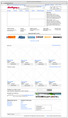 Motor není to co vás drží na silnici https://hamletovygumy.cz/ Přihlášení / Registrace CZK EUR motor není to, co vás drží na silnici (PoPá: 8:3018h; So: 9:3014h) Novinky Název novinky consectetur adipiscing
Motor není to co vás drží na silnici https://hamletovygumy.cz/ Přihlášení / Registrace CZK EUR motor není to, co vás drží na silnici (PoPá: 8:3018h; So: 9:3014h) Novinky Název novinky consectetur adipiscing
GRAFICKÝ MANUÁL JEDNOTNÉHO VIZUÁLNÍHO STYLU OSTRAVSKÉ UNIVERZITY
 GRAFICKÝ MANUÁL JEDNOTNÉHO VIZUÁLNÍHO STYLU OSTRAVSKÉ UNIVERZITY ÚVOD Grafický manuál jednotného vizuálního stylu Ostravské univerzity Grafický manuál Dostává se vám do rukou materiál, který slouží Ostravské
GRAFICKÝ MANUÁL JEDNOTNÉHO VIZUÁLNÍHO STYLU OSTRAVSKÉ UNIVERZITY ÚVOD Grafický manuál jednotného vizuálního stylu Ostravské univerzity Grafický manuál Dostává se vám do rukou materiál, který slouží Ostravské
Grafický návrh vizuální identity Notus. Vít Rýznar / / /
 Grafický návrh vizuální identity Notus Vít Rýznar / 733 627 496 / vit@reasonar.com / www.reasonar.com NEVIDITELNÁ SÍLA BAREVNÁ PALETA Tlumená paleta odráží tichou a klidnou povahu naší práce. Nemáme potřebu
Grafický návrh vizuální identity Notus Vít Rýznar / 733 627 496 / vit@reasonar.com / www.reasonar.com NEVIDITELNÁ SÍLA BAREVNÁ PALETA Tlumená paleta odráží tichou a klidnou povahu naší práce. Nemáme potřebu
Nastavení nového školního roku
 Nastavení nového školního roku v 4.0 Níže popsaný návod je určen pro uživatele s rolí Administrátor, není-li uvedeno jinak. Obsah školení: Školní rok 2 Ukončení žáků, kteří nepokračují ve studiu (přestup
Nastavení nového školního roku v 4.0 Níže popsaný návod je určen pro uživatele s rolí Administrátor, není-li uvedeno jinak. Obsah školení: Školní rok 2 Ukončení žáků, kteří nepokračují ve studiu (přestup
Třídy - založení tříd, zápisy do tříd
 Třídy - založení tříd, zápisy do tříd V 2.0 Pozn.: Níže popsaný návod je určen pro uživatele s rolí Administrátor, není-li uvedeno jinak. Obsah: Založení třídy 2 Zápis žáků, učitele do třídy 6 Zadání čísla
Třídy - založení tříd, zápisy do tříd V 2.0 Pozn.: Níže popsaný návod je určen pro uživatele s rolí Administrátor, není-li uvedeno jinak. Obsah: Založení třídy 2 Zápis žáků, učitele do třídy 6 Zadání čísla
Obsah. Výchovná opatření podle ustanovení 10 vyhlášky č. 13/2005 Klasifikace a neklasifikace ve vyučovacích předmětech
 Gymnázium Frýdlant, Mládeže 884, 464 01 Frýdlant K r i t é r i a h o d n o c e n í projednán na pedagogické radě školy dne 21.11.2007 se schválenou platností od 22.11.2007 Obsah Úvod Článek I Článek II
Gymnázium Frýdlant, Mládeže 884, 464 01 Frýdlant K r i t é r i a h o d n o c e n í projednán na pedagogické radě školy dne 21.11.2007 se schválenou platností od 22.11.2007 Obsah Úvod Článek I Článek II
SMS modul a SMS brána Systémová příručka Admina pro práci s SMS modulem a SMS bránou
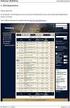 příručka 30 SMS modul a SMS brána systémová příručka admina pro práci s SMS modulem a SMS bránou Každá příručka obsahuje informace k modulu, jehož název je uveden v záhlaví. Každý modul má svou příručku.
příručka 30 SMS modul a SMS brána systémová příručka admina pro práci s SMS modulem a SMS bránou Každá příručka obsahuje informace k modulu, jehož název je uveden v záhlaví. Každý modul má svou příručku.
1. Pravidla hodnocení Církevního gymnázia Plzeň
 Příloha č. 1 1. Pravidla hodnocení Církevního gymnázia Plzeň Hodnocením žáka rozumíme měření očekávaných výstupů v jednotlivých vyučovacích předmětech (případně vzdělávacích oborech) na základě předem
Příloha č. 1 1. Pravidla hodnocení Církevního gymnázia Plzeň Hodnocením žáka rozumíme měření očekávaných výstupů v jednotlivých vyučovacích předmětech (případně vzdělávacích oborech) na základě předem
World Plastic Group MANUÁL JEDNOTNÉHO VIZUÁLNÍHO STYLU
 World Plastic Group MANUÁL JEDNOTNÉHO VIZUÁLNÍHO STYLU Součástí každé organizace je vizuální identita, která navenek vyzařuje z každého komunikačního materiálu. Ať se již jedná o tiskové materiály, televizní
World Plastic Group MANUÁL JEDNOTNÉHO VIZUÁLNÍHO STYLU Součástí každé organizace je vizuální identita, která navenek vyzařuje z každého komunikačního materiálu. Ať se již jedná o tiskové materiály, televizní
Tisk vysvědčení - krok za krokem
 Tisk vysvědčení - krok za krokem (v. 3.0) Obsah školení: Nastavení nejnutnějších společných dat na vysvědčení 2 Nastavení hodnotícího období 2 Nastavení pořadí tisku předmětů na vysvědčení 3 Nastavení
Tisk vysvědčení - krok za krokem (v. 3.0) Obsah školení: Nastavení nejnutnějších společných dat na vysvědčení 2 Nastavení hodnotícího období 2 Nastavení pořadí tisku předmětů na vysvědčení 3 Nastavení
Dodatek ke grafickému manuálu značky a vizuálního stylu Akademie věd České republiky
 Dodatek ke grafickému manuálu značky a vizuálního stylu Akademie věd České republiky 2 Český název instituce Anglický název instituce Akademie věd ČR Czech Academy of Sciences CAS AV ČR akademie věd české
Dodatek ke grafickému manuálu značky a vizuálního stylu Akademie věd České republiky 2 Český název instituce Anglický název instituce Akademie věd ČR Czech Academy of Sciences CAS AV ČR akademie věd české
Nápověda k systému CCS Carnet Mini. Manuál k aplikaci pro evidenci knihy jízd
 Nápověda k systému CCS Carnet Mini Manuál k aplikaci pro evidenci knihy jízd Vážený zákazníku, vítejte v našem nejnovějším systému pro evidenci knihy jízd - CCS Carnet Mini. V následujících kapitolách
Nápověda k systému CCS Carnet Mini Manuál k aplikaci pro evidenci knihy jízd Vážený zákazníku, vítejte v našem nejnovějším systému pro evidenci knihy jízd - CCS Carnet Mini. V následujících kapitolách
grafický manuál poslední aktualizace: 14/09/17
 grafický manuál poslední aktualizace: 14/09/17 obsah grafického manuálu značky Cyber Security Competetion 1. Logotyp 1.01 základní verze 1.02 doplňky k logotypu (základní verze) 1.03 horizontální verze
grafický manuál poslední aktualizace: 14/09/17 obsah grafického manuálu značky Cyber Security Competetion 1. Logotyp 1.01 základní verze 1.02 doplňky k logotypu (základní verze) 1.03 horizontální verze
Tišnov. Popis loga. Siluetu krajiny doplňuje jednoduchý font oblých tvarů.
 Popis loga Znak města představuje tři kopce obklopující město (Květnici, Kozí bradu a Klucaninu). Ztmavující se odstíny zelené barvy vytváří perspektivní dojem krajiny. Zvlněná krajina s krásnou přírodou
Popis loga Znak města představuje tři kopce obklopující město (Květnici, Kozí bradu a Klucaninu). Ztmavující se odstíny zelené barvy vytváří perspektivní dojem krajiny. Zvlněná krajina s krásnou přírodou
Manuál k užívání webové aplikace BAKALÁŘI
 Manuál k užívání webové aplikace BAKALÁŘI Přístup do webové aplikace Bakaláři Na webových stránkách www.zsdrtinova.cz klikněte na odkaz Bakaláři. Přihlášení do webové aplikace Bakaláři Přihlašovací jméno
Manuál k užívání webové aplikace BAKALÁŘI Přístup do webové aplikace Bakaláři Na webových stránkách www.zsdrtinova.cz klikněte na odkaz Bakaláři. Přihlášení do webové aplikace Bakaláři Přihlašovací jméno
Převod na nový školní rok
 Převod na nový školní rok Funkce pro převod na nový školní je součástí systému SAS od jeho počátku. Umožňuje převést třídy a žáky ze školního roku, který končí, do dalšího školního roku. Před tím, než
Převod na nový školní rok Funkce pro převod na nový školní je součástí systému SAS od jeho počátku. Umožňuje převést třídy a žáky ze školního roku, který končí, do dalšího školního roku. Před tím, než
Nápověda k systému CCS Carnet Mini
 Nápověda k systému CCS Carnet Mini Manuál k aplikaci pro evidenci knihy jízd Vážený zákazníku, vítejte v našem nejnovějším systému pro evidenci knihy jízd - CCS Carnet Mini. V následujících kapitolách
Nápověda k systému CCS Carnet Mini Manuál k aplikaci pro evidenci knihy jízd Vážený zákazníku, vítejte v našem nejnovějším systému pro evidenci knihy jízd - CCS Carnet Mini. V následujících kapitolách
návod Bidvest dealer 4
 návod Bidvest dealer 4 Nové menu Synchronizace pro data a odesílání objednávek Synchronizace dat Nyní je několik způsobů synchronizace: pro data, pro kalendáře a zprávy, pro soubory a kontrolu stavu objednávek.
návod Bidvest dealer 4 Nové menu Synchronizace pro data a odesílání objednávek Synchronizace dat Nyní je několik způsobů synchronizace: pro data, pro kalendáře a zprávy, pro soubory a kontrolu stavu objednávek.
Obsah. 1.1 Práce se záznamy... 3 1.2 Stránka Dnes... 4. 2.1 Kontakt se zákazníkem... 5
 CRM SYSTÉM KORMORÁN UŽIVATELSKÁ PŘÍRUČKA Obsah 1 Základní práce se systémem 3 1.1 Práce se záznamy................................. 3 1.2 Stránka Dnes.................................... 4 1.3 Kalendář......................................
CRM SYSTÉM KORMORÁN UŽIVATELSKÁ PŘÍRUČKA Obsah 1 Základní práce se systémem 3 1.1 Práce se záznamy................................. 3 1.2 Stránka Dnes.................................... 4 1.3 Kalendář......................................
Maecenas fermentum, sem in pharetra pellentesque
 Maecenas fermentum, sem in pharetra pellentesque Jan Skopeček 1, František Dobrovský 2, Karel Nový 3 1 2 3 Vysoké učení technické v Brně, Fakulta strojního inženýrství, Energetický ústav, Technická 2896/2,
Maecenas fermentum, sem in pharetra pellentesque Jan Skopeček 1, František Dobrovský 2, Karel Nový 3 1 2 3 Vysoké učení technické v Brně, Fakulta strojního inženýrství, Energetický ústav, Technická 2896/2,
Bakaláři elektronická žákovská knížka (přístup rodičů)
 Bakaláři elektronická žákovská knížka (přístup rodičů) Tento návod je určen pro elektronickou žákovskou knížku Základní školy Vizovice, příspěvkové organizace při využití webového prohlížeče a přístupu
Bakaláři elektronická žákovská knížka (přístup rodičů) Tento návod je určen pro elektronickou žákovskou knížku Základní školy Vizovice, příspěvkové organizace při využití webového prohlížeče a přístupu
TEST UČEBNÍCH STYLŮ INSTRUKCE
 TEST UČEBNÍCH STYLŮ INSTRUKCE S případnými dotazy se obracejte e-mailem na ucebnistyly@scio.cz nebo na tel. číslo 234 705 021. Testování administrativně zajišťuje škola, ale žáci si test a dotazník mohou
TEST UČEBNÍCH STYLŮ INSTRUKCE S případnými dotazy se obracejte e-mailem na ucebnistyly@scio.cz nebo na tel. číslo 234 705 021. Testování administrativně zajišťuje škola, ale žáci si test a dotazník mohou
Grafický manuál jednotného vizuálního stylu Ostravské univerzity
 Grafický manuál jednotného vizuálního stylu Ostravské univerzity ÚVOD Grafický manuál jednotného vizuálního stylu Ostravské univerzity Grafický manuál Dostává se vám do rukou materiál, který slouží Ostravské
Grafický manuál jednotného vizuálního stylu Ostravské univerzity ÚVOD Grafický manuál jednotného vizuálního stylu Ostravské univerzity Grafický manuál Dostává se vám do rukou materiál, který slouží Ostravské
D e s i g n m a n u á l
 Design manuál Jednou z nejdůležitějších součástí prezentace společnosti Delfex a její firemní identity je její vizuální styl. Vyjadřuje hodnoty společnosti, zvyšuje povědomí o její existenci, demonstruje
Design manuál Jednou z nejdůležitějších součástí prezentace společnosti Delfex a její firemní identity je její vizuální styl. Vyjadřuje hodnoty společnosti, zvyšuje povědomí o její existenci, demonstruje
Evropský parlament přijal směrnici o povinném reportování CSR. STR. 5
 BUL LET IN 4 2014 Evropský parlament přijal směrnici o povinném reportování CSR. STR. 5 NEWSLETTER 4 / 2014 ČLEN AVPO ČR SE PŘEDSTAVUJE Není ticho jako ticho Představte si, že právě teď, tam kde sedíte
BUL LET IN 4 2014 Evropský parlament přijal směrnici o povinném reportování CSR. STR. 5 NEWSLETTER 4 / 2014 ČLEN AVPO ČR SE PŘEDSTAVUJE Není ticho jako ticho Představte si, že právě teď, tam kde sedíte
Manuál k užívání webové aplikace BAKALÁŘI
 Manuál k užívání webové aplikace BAKALÁŘI Přihlášení se do webové aplikace BAKALÁŘI na webových stránkách školy zsceladna.cz klikněte na ikonu Klasifikace Bakaláři. Zadání přístupových údajů zadejte přihlašovací
Manuál k užívání webové aplikace BAKALÁŘI Přihlášení se do webové aplikace BAKALÁŘI na webových stránkách školy zsceladna.cz klikněte na ikonu Klasifikace Bakaláři. Zadání přístupových údajů zadejte přihlašovací
Bakala ř i - manua l. Obsah
 Bakala ř i - manua l Obsah 1 Úvod... 2 2 Osobní údaje... 3 3 Klasifikace... 3 3.1 Průběžná klasifikace... 3 3.2 Pololetní klasifikace... 4 3.3 Výchovná opatření... 4 3.4 Opravné zkoušky... 4 4 Kommens...
Bakala ř i - manua l Obsah 1 Úvod... 2 2 Osobní údaje... 3 3 Klasifikace... 3 3.1 Průběžná klasifikace... 3 3.2 Pololetní klasifikace... 4 3.3 Výchovná opatření... 4 3.4 Opravné zkoušky... 4 4 Kommens...
Použití informačního systému Helios Orange Personalistika
 Použití informačního systému Helios Orange Personalistika 2014 BüroKomplet, s.r.o. Obsah 1 Kontakty... 3 2 Obecné... 4 3 Školení, lékařské prohlídky... 5 3.1 1. krok kategorie školení, lékařských prohlídek...
Použití informačního systému Helios Orange Personalistika 2014 BüroKomplet, s.r.o. Obsah 1 Kontakty... 3 2 Obecné... 4 3 Školení, lékařské prohlídky... 5 3.1 1. krok kategorie školení, lékařských prohlídek...
MANUÁL JEDNOTNÉHO VIZUÁLNÍHO STYLU EDUPONT. (výňatek LOGOMANUÁL)
 (výňatek LOGOMANUÁL) obsah JEDNOTNÝ VIZUÁLNÍ STYL LOGOTYP 1 základní varianta logotypu barevné provedení 1.1 základní varianta logotypu černobílé provedení 1.2 ochranná zóna LOGOTYPU 1.3 jazyková mutace
(výňatek LOGOMANUÁL) obsah JEDNOTNÝ VIZUÁLNÍ STYL LOGOTYP 1 základní varianta logotypu barevné provedení 1.1 základní varianta logotypu černobílé provedení 1.2 ochranná zóna LOGOTYPU 1.3 jazyková mutace
Po otevření tohoto odkazu se musíte přihlásit pomocí přiděleného jména a hesla.
 Vážení rodiče. Od nového školního roku se chystáme ve všech třídách vám zpřístupnit internetovou aplikaci, která vás bude informovat o řadě událostí ve škole. Bude to přehled docházky vašeho dítěte, přehled
Vážení rodiče. Od nového školního roku se chystáme ve všech třídách vám zpřístupnit internetovou aplikaci, která vás bude informovat o řadě událostí ve škole. Bude to přehled docházky vašeho dítěte, přehled
Zápis klasifikace pro učitele teoretické výuky
 Evropský sociální fond Střední škola umělecká a řemeslná "Praha a EU: Investujeme do vaší budoucnosti" Projekt IMPLEMENTACE ŠVP Zápis klasifikace pro učitele teoretické výuky Tento tematický plán je pro
Evropský sociální fond Střední škola umělecká a řemeslná "Praha a EU: Investujeme do vaší budoucnosti" Projekt IMPLEMENTACE ŠVP Zápis klasifikace pro učitele teoretické výuky Tento tematický plán je pro
9 Sledování docházky. Spuštění modulu. Záložka Výběr uživatele
 9 Sledování docházky Uživatelský modul Sledování docházky realizuje pracovní výkaz zaměstnance v elektronické podobě se všemi výhodami z toho plynoucími (automatické sčítání, převody do dalšího měsíce,
9 Sledování docházky Uživatelský modul Sledování docházky realizuje pracovní výkaz zaměstnance v elektronické podobě se všemi výhodami z toho plynoucími (automatické sčítání, převody do dalšího měsíce,
Klasifikační řád. 1. Pravidla hodnocení výsledků vzdělávání žáků. Odborné učiliště a Praktická škola, Kladno Vrapice, Vrapická 53 272 03 Kladno
 Odborné učiliště a Praktická škola, Kladno Vrapice, Vrapická 53 272 03 Kladno Klasifikační řád Klasifikační řád Odborného učiliště a Praktické školy, Kladno Vrapice, (dále jen OU a PrŠ) je vydán v souladu
Odborné učiliště a Praktická škola, Kladno Vrapice, Vrapická 53 272 03 Kladno Klasifikační řád Klasifikační řád Odborného učiliště a Praktické školy, Kladno Vrapice, (dále jen OU a PrŠ) je vydán v souladu
Tour de ABB 2013 Průvodce online aplikací http://www.tourdeabb.cz
 Tour de ABB 2013 Průvodce online aplikací http://www.tourdeabb.cz 1. V online systému došlo v tomto roce k několika změnám, proto není možno použít uživatelský účet z roku loňského. Prvním krokem je tedy,
Tour de ABB 2013 Průvodce online aplikací http://www.tourdeabb.cz 1. V online systému došlo v tomto roce k několika změnám, proto není možno použít uživatelský účet z roku loňského. Prvním krokem je tedy,
51 Docházka externistů
 51 Docházka externistů Uživatelský modul Docházka externistů slouží ke zpracování podkladu pro výpočet mzdy všem externím zaměstnancům. Za externí zaměstnance jsou považováni ti, kteří nemají účet v informačním
51 Docházka externistů Uživatelský modul Docházka externistů slouží ke zpracování podkladu pro výpočet mzdy všem externím zaměstnancům. Za externí zaměstnance jsou považováni ti, kteří nemají účet v informačním
Nápověda pro systém moje.i-zakovska.cz
 www.i-zakovska.cz Nápověda pro systém moje.i-zakovska.cz Obsah 1. Základní informace o moje.i-zakovska.cz... 2 2. Příručka pro uživatele i-zakovska.cz... 3 2.1 Registrace do aplikace... 3 2.2 Základní
www.i-zakovska.cz Nápověda pro systém moje.i-zakovska.cz Obsah 1. Základní informace o moje.i-zakovska.cz... 2 2. Příručka pro uživatele i-zakovska.cz... 3 2.1 Registrace do aplikace... 3 2.2 Základní
Manuál pro žadatele OBSAH
 Manuál pro žadatele OBSAH 1. Úvod... 2 2. Registrace žadatele do systému... 3 3. Přihlášení... 5 4. Změna hesla... 6 5. Obnova zapomenutého hesla... 7 6. Vyplňování formuláře žádosti o dotaci... 8 6.1.
Manuál pro žadatele OBSAH 1. Úvod... 2 2. Registrace žadatele do systému... 3 3. Přihlášení... 5 4. Změna hesla... 6 5. Obnova zapomenutého hesla... 7 6. Vyplňování formuláře žádosti o dotaci... 8 6.1.
Manuál vizuálního stylu
 Manuál vizuálního stylu Obsah Úvod O skupině 4 5 Účel manuálu 4 5 1.0. Obchodní název Obchodní název CPI Group 6 7 2.0. Logotyp Varianty 8 9 Konstrukce 10 11 Ochranná zóna 12 13 Minimální velikost 14 15
Manuál vizuálního stylu Obsah Úvod O skupině 4 5 Účel manuálu 4 5 1.0. Obchodní název Obchodní název CPI Group 6 7 2.0. Logotyp Varianty 8 9 Konstrukce 10 11 Ochranná zóna 12 13 Minimální velikost 14 15
Převod úvazků a rozvrhů z ASC
 příručka 27 PŘEVOD ÚVAZKŮ A ROZVRHU Z ASC příručka pro možnost načtení úvazků a hotového rozvrhu ze systému ASC rozvrhy Každá příručka obsahuje informace k modulu, jehož název je uveden v záhlaví. Každý
příručka 27 PŘEVOD ÚVAZKŮ A ROZVRHU Z ASC příručka pro možnost načtení úvazků a hotového rozvrhu ze systému ASC rozvrhy Každá příručka obsahuje informace k modulu, jehož název je uveden v záhlaví. Každý
